Prístup je mocný nástroj na správu údajov a schopnosť duplikovať a odstraňovať záznamy je nevyhnutná na efektívne spravovanie databázy. Tu ti ukážem, ako môžeš jednoducho a cielene konať.
Najdôležitejšie poznatky
Duplikovanie a odstraňovanie záznamov v Access ti umožňuje rýchlo vykonávať zmeny a odstraňovať redundantné informácie.
Krok za krokom
1. Kontrola tvojej databázy
Najprv by si mal zabezpečiť, že tvoja databáza je správne nastavená. Mal by si mať zoznam zamestnancov s rôznymi záznamami, ktoré môžu mať veľa podobností. Príkladom sú záznamy ako Sam a Dean Winchester, ktorí žijú na rovnakom mieste a zdieľajú rovnaké telefónne číslo. Dávaj pozor, aby si mal vo svojom zozname všetky relevantné polia ako meno, adresa a dátum narodenia.
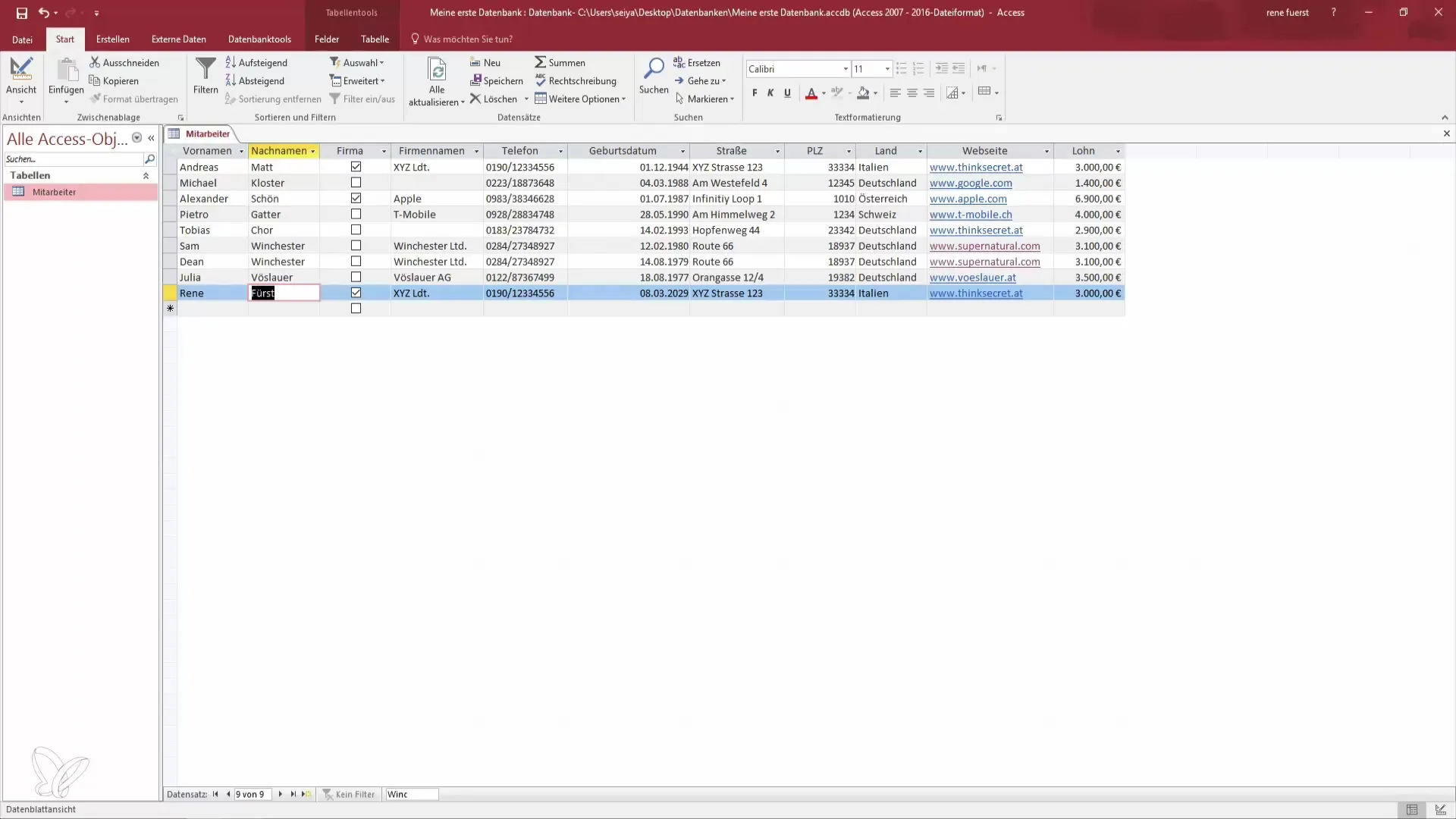
2. Vybrať a duplikovať záznam
Aby si duplikoval záznam, označ celú riadku požadovaného záznamu. Potom prejdite k možnostiam na paneli s nástrojmi a klikni na „Kopírovať“. Potom môžeš vybrať pozíciu, kam sa záznam má vložiť. Odporúča sa to urobiť na konci tvojho zoznamu, aby si udržal prehľadnosť.

3. Vloženie duplikovaného záznamu
Po skopírovaní vyber „Vložiť“. V tomto kroku je dôležité dávať pozor, aby si nový záznam vložil na správne miesto. Ak vyberieš poslednú pozíciu, nový záznam bude správne pridaný do zoznamu. Pri riadnom vykonaní by si mal teraz vidieť kópiu pôvodného záznamu.
4. Viacnásobné duplikovanie
Tieto kroky môžeš opakovať podľa potreby. Môžeš vložiť ten istý záznam približne päťkrát a iba prispôsobiť špecifické informácie ako mená alebo dátumy narodenia. Toto je obzvlášť užitočné, keď musíš zhromaždiť veľké množstvo podobných údajov.
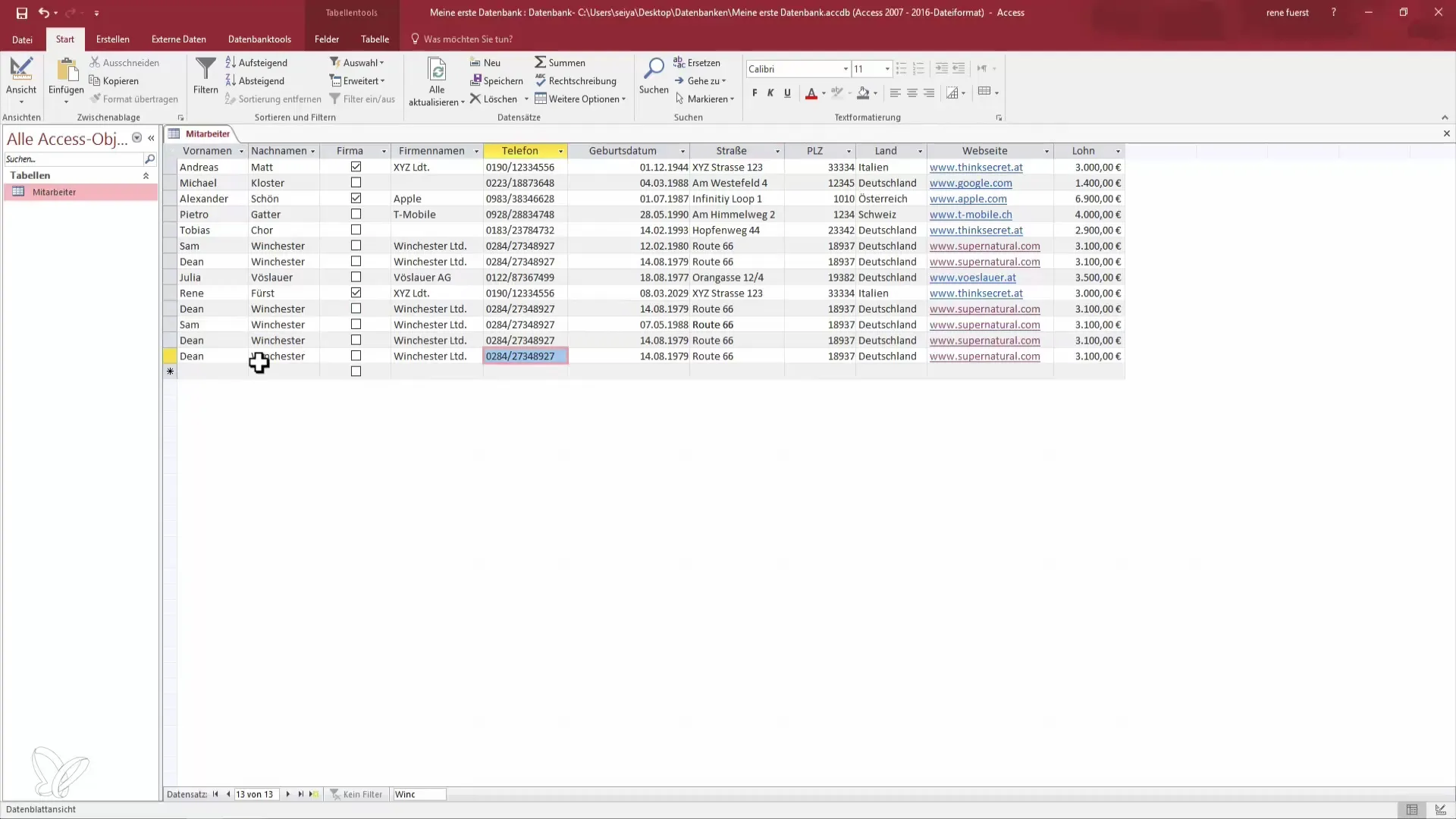
5. Odstrániť záznam
Po duplikovaní môžeš mať v tvojom zozname niektoré nadbytočné záznamy. Aby si záznam odstránil, označ riadok, ktorý chceš odstrániť, a klikni na funkciu „Odstrániť“. Tento krok je dôležitý na zabezpečenie, že tvoja databáza nie je preťažená redundanciami a obsahuje len relevantné údaje. Môžeš označiť jednotlivé záznamy alebo viacero záznamov a potom ich odstrániť spoločne.
6. Potvrdenie procesu odstránenia
Ako náhle klikneš na „Odstrániť“, zvyčajne sa objaví potvrdenie. Potvrď proces odstránenia, aby si zabezpečil, že záznam bol úspešne odstránený.
7. Odstránenie viacerých záznamov naraz
Ako chceš odstrániť viaceré záznamy súčasne, môžeš držať stlačený kláves Shift, zatiaľ čo označuješ požadované riadky. Potom jednoducho vykonaj proces odstránenia a všetky označené záznamy budú odstránené.
8. Aktualizácia databázy
Kedy si duplikoval alebo odstránil záznamy, môžeš aktualizovať databázu. Tým sa znovu vytvorí zoznam a zabezpečí prehľadnosť. Maj na pamäti, že po aktualizácii sa možno poradie záznamov zmení a nebudú už zoradené abecedne.
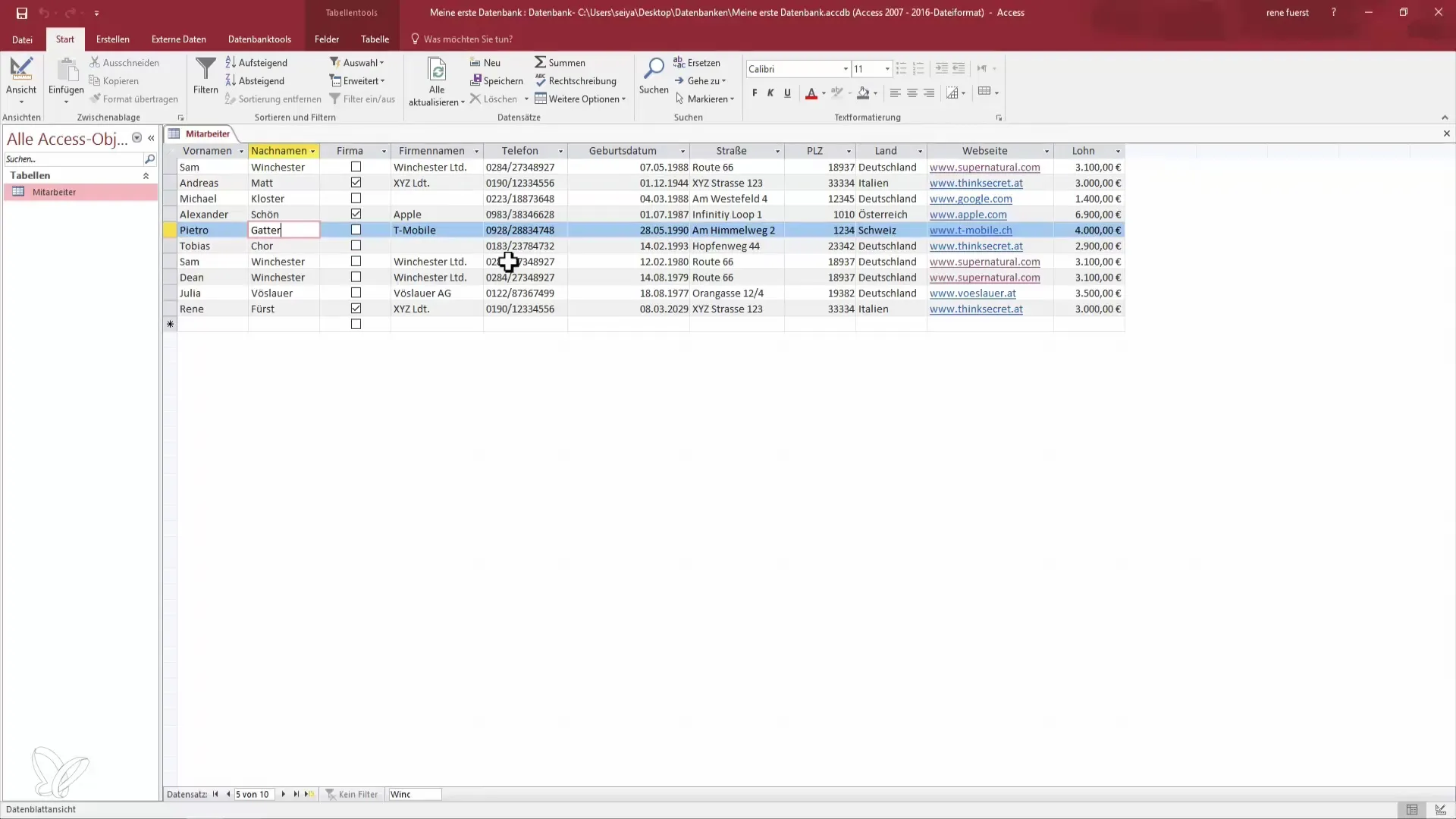
9. Záver
Teraz si sa úspešne naučil, ako efektívne duplikovať a odstraňovať záznamy v Access. Tieto schopnosti sú rozhodujúce na údržbu a organizáciu údajov vo tvojom systéme. V nasledujúcej lekcii sa budeme zaoberať funkciou triedenia, aby sme ďalej optimalizovali prehľadnosť tvojich údajov.
Zhrnutie – Vytiahnuť hodnotu z Access: Efektívne duplikovať a odstraňovať záznamy
V tejto príručke si objavil, ako duplikovať a odstraňovať záznamy v Access s málo krokmi. Tieto základné schopnosti ti pomáhajú udržiavať tvoju databázu prehľadnú a organizovanú.
Často kladené otázky
Čo mám robiť, aby som duplikoval záznam?Označ riadok záznamu a použij možnosti „Kopírovať“ a „Vložiť“.
Môžem odstrániť viaceré záznamy naraz?Áno, drž kláves Shift a označ viaceré riadky pred odstránením.
Čo sa stane, keď aktualizujem databázu?Zoznam sa znovu vytvorí, čo môže viesť k zmene poradia záznamov.


